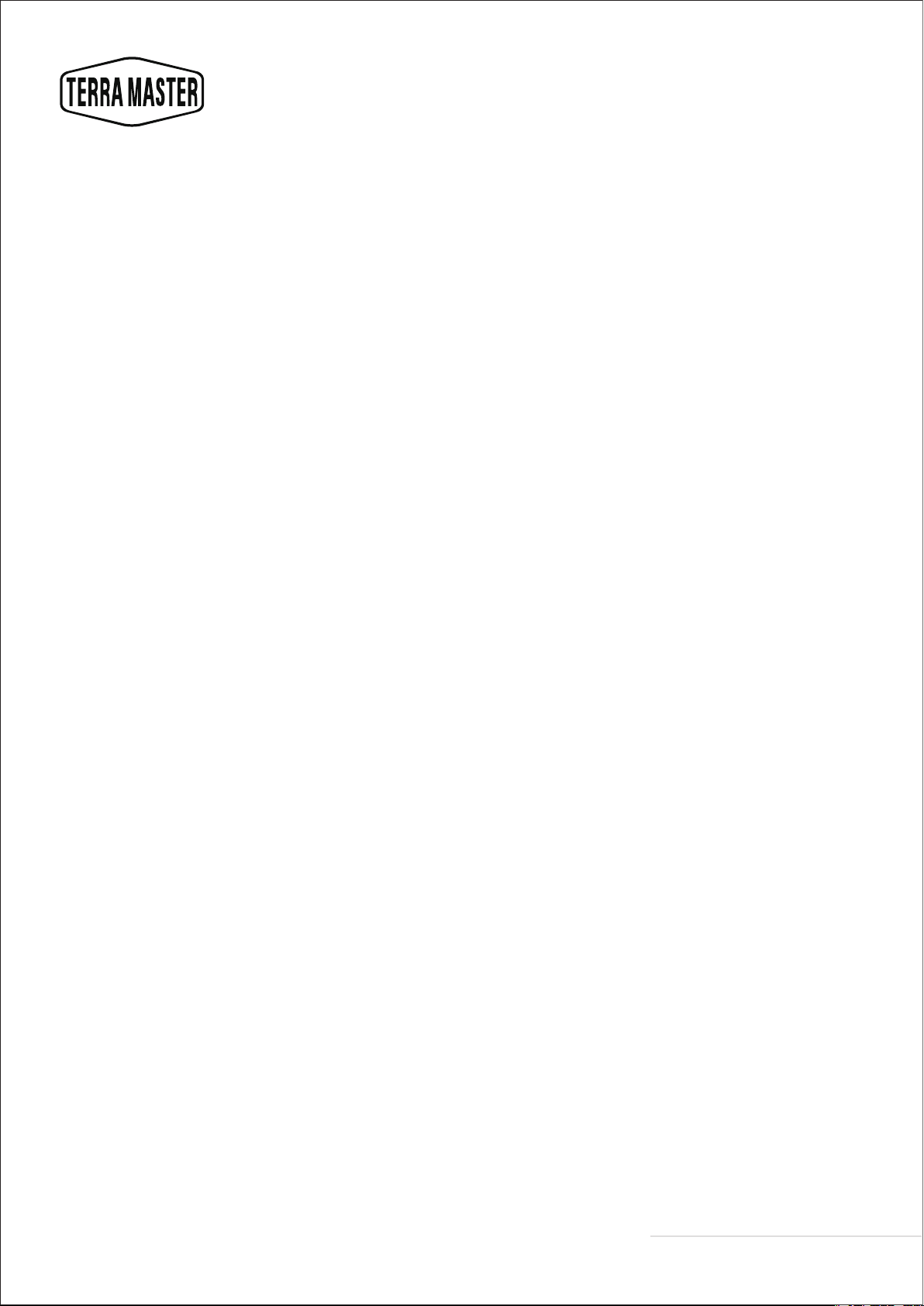
TerraMaster NAS
Modell: F4-422
Grundlagen und Einleitung
Copyright © 2019 TerraMaster Alle Rechte vorbehalten.
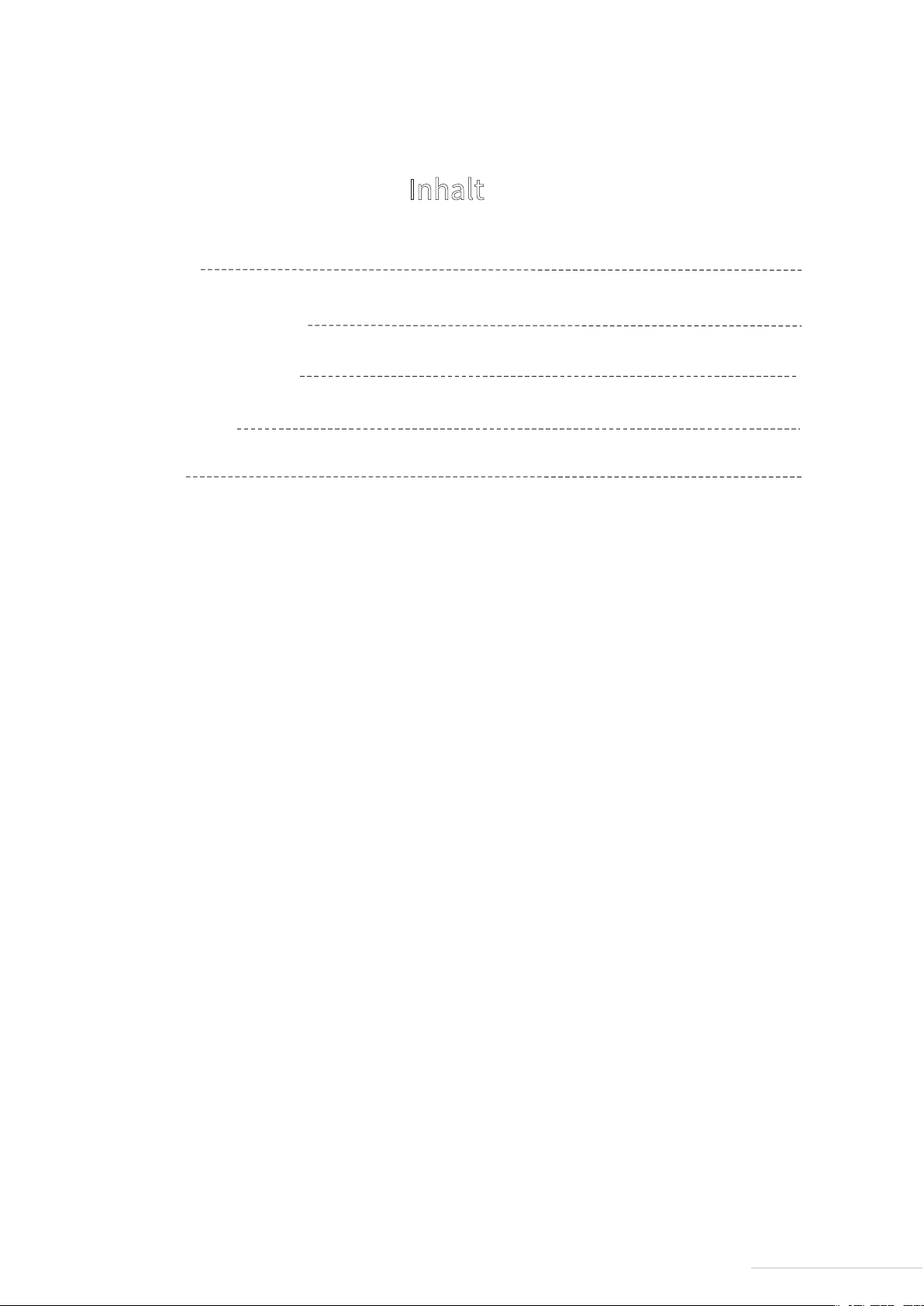
Inhalt
1. Übersicht
2. Hardware-Installation
3. Software-Installation
4. Initialisierung
5. Einstieg
2
2
5
7
11
Modell: F4-422
1
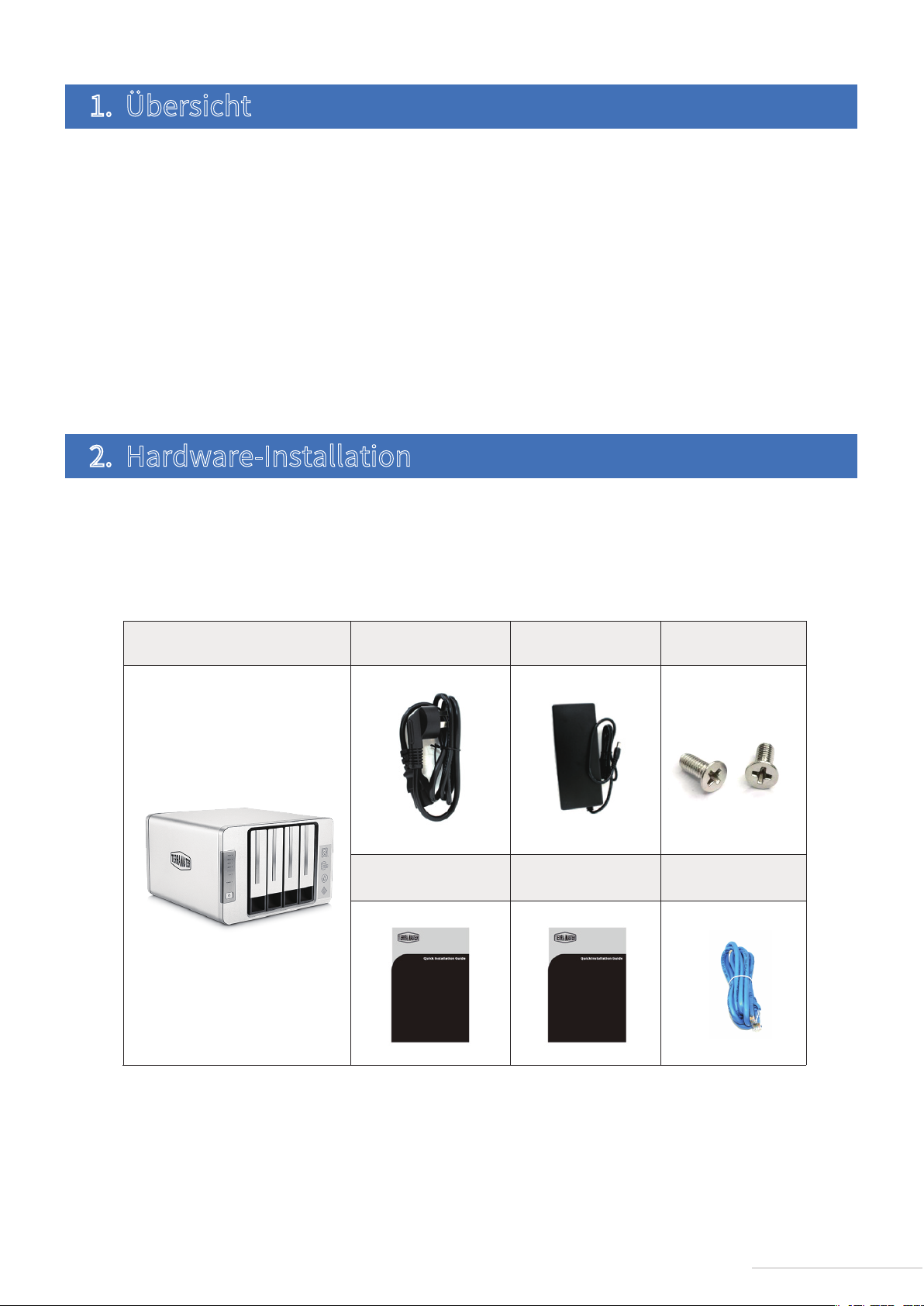
1. Übersicht
Ein TNAS-Produkt umfasst Hardware, Betriebssysteme (OS) und andere Hilfsanwendungen. Daher sollten
Sie die Anleitung vor der Inbetriebnahme sorgfältig lesen. Bei Fragen gehen Sie bitte zur „Hilfe" auf der
offiziellen Website von TerraMaster oder kontaktieren Sie unser technisches Support-Team unter
sales@terra-master.com.
Sobald Sie Ihr neues TerraMaster TNAS-Produkt erhalten haben, installieren und richten Sie Ihr TNAS gemäß
der "Kurzanleitung" ein.
Bitte beachten Sie, dass sich das Aussehen, Design und die technischen Daten unserer Produkte ohne
vorherige Ankündigung ändern können, da unsere Produkte stetig verbessert werden.
Schließlich können die Bilder und Illustrationen in dieser Bedienungsanleitung leicht vom betreffenden
Produkt abweichen. Sie sollten sich daher immer auf das betreffende Produkt beziehen.
2. Hardware-Installation
2.1 Lieferumfang
Sobald Sie Ihr neues TNAS erhalten haben, überprüfen Sie bitte, ob die Lieferung die unten aufgeführten
Artikel enthält. Sollten Artikel fehlen, wenden Sie sich bitte umgehend an den Fachhändler.
TNAS-Gerät X 1 Netzkabel X 1 Netzteil X 1 Mehrere Schrauben
Installationsanleitung
X 1
Produktbroschüre
(optional)
Netzwerkkern X 1
Modell: F4-422
2

2.2 Aufbau
Darstellung des Bedienfelds: Abbildung der hinteren Abdeckung:
②
③
④
Artikel
①
②
③
④
Artikel
⑤
①
Schnittstelle
Festplattenfach
Festplattenanzeige
Netzwerkanzeige
Netzschalter/Stromanzeige
Schnittstelle
Stromanschluss
DC 12V Stromeingang
HINWEIS: Verwenden Sie kein Netzteil eines Drittanbieters.
Artikel
⑤
⑥
⑦
⑧
Beschreibung
⑧
⑦
⑥
⑤
USB 3.0 Host-Anschluss (×2)
Schnittstelle
Stromanschluss
Netzwerkanschluss
Netzwerkanschluss
⑥
⑦
⑧
Netzwerkanschluss
Netzwerkanschluss
USB 3.0 Host (×2)
10GbE Netzwerkanschluss
Netzwerkanschluss 1000M/100M bps
Zum Anschluss eines USB-Speichermediums oder eines
drahtlosen USB-Adapters verwenden.
Modell: F4-422
3

2.3 Anzeigen und akustische Signale
Artikel
②
③
④
Anzeige
Festplattenanzeige
LAN-Netzwerkanzeige
Betriebsanzeige
Signalton
Kurze Signaltöne
Lange Signaltöne
Beschreibung
Rot: Ausfall der Festplatte
Grün: Normaler Betriebszustand
Grün (flackernd): Daten lesen/schreiben
Aus: Keine Festplatte gefunden
Grün: Netzwerkverbindung ist normal
Aus: Netzwerk nicht verbunden
An: Eingeschaltet
Aus: Ausgeschaltet
Beschreibung
1. Bootvorgang abgeschlossen
2. System wird heruntergefahren
Ein unerwarteter Fehler ist aufgetreten. Bitte melden Sie sich bei
TOS an, um den Fehler zu beheben und das akustische Signal
manuell auszuschalten.
2.4 Installation der Festplatte
Ein TNAS-Gerät kann mit oder ohne Festplatte installiert werden, da verschiedene Modelle erhältlich sind.
Wenn Sie ein TNAS-Gerät ohne Festplatte kaufen, sollten Sie separat noch eine Festplatte kaufen. Erst
nachdem die Festplatten installiert und initialisiert wurden, kann das TNAS verwendet werden.
Bitte beachten Sie die "Kurzanleitung zur Installation", um die Installation der Festplatte
abzuschließen.
TNAS sollte mit Festplatten des folgenden Typs installiert werden: erstens 2,5/3,5 Zoll SATA-Festplatte
oder zweitens 2,5 SATA-SSDs. TNAS ist ein langlebiges Speichergerät. Für einen längeren Betrieb sind
daher qualitativ hochwertige Festplatten erforderlich. Besuchen Sie die offizielle Website von TerraMaster,
um unseren Leitfaden "Festplattenkompatibilität" zu lesen, und wählen Sie dann die richtige Festplatte
für Ihr TNAS.
2.5 Verbindung
Für eine ordnungsgemäße Inbetriebnahme des TNAS-Gerätes, muss dieses mit dem Netzwerk verbunden
und eingeschaltet sein.
Um die Verbindung zu vervollständigen, befolgen Sie bitte die nachstehenden Anweisungen:
Schritt 1:
Verbinden Sie TNAS mit einem Netzwerkkabel mit dem Netzwerk. Die möglichen Netzwerkgeräte, mit
denen TNAS eine Verbindung herstellen kann, können Router, Hubs und Netzwerkweichen sein.
Schritt 2:
Schließen Sie TNAS über das mitgelieferte Netzteil an ein Stromnetz an (Achtung: Verwenden Sie kein drittes
Netzteil. Wenn Sie dies tun, kann das Gerät stark beschädigt werden, und in extremen Fällen können
Schäden am Gehäuse auftreten).
Modell: F4-422
4

Schritt 3:
Drücken Sie den Netzschalter, um TNAS an zuschalten.
Schritt 4:
Wenn die Hardware-Anzeige immer noch rot ist, bedeutet dies, dass die Festplatte nicht ordnungsgemäß
funktioniert. Die Festplatte ist eventuell beschädigt, oder die Festplatte ist möglicherweise nicht mit dem
TNAS-Gerät kompatibel. In diesem Fall reinstallieren oder ersetzen Sie bitte die Festplatte und versuchen
Sie es erneut.
Schritt 5:
Wenn die Festplatten- und Netzwerkanzeigen eine normale Verbindung anzeigen, ist Ihre TNAS-Hardware
bereit.
Computer
F4-422
Power
Power
Router Network
3. Software-Installation
Um sicherzustellen, dass TNAS ordnungsgemäß funktioniert, installieren Sie bitte die notwendige
Software.
3.1 TNAS PC
TNAS PC ist eine Desktop-Anwendung, die für TNAS-Geräte entwickelt wurde. Sie hilft Ihnen beim schnellen
Durchsuchen, Einloggen und Einrichten Ihres TNAS. Die Anwendung ist sowohl in der Mac OS- als auch in der
Windows OS-Version verfügbar.
Bitte befolgen Sie die folgenden Anweisungen, um die TNAS PC-Anwendung herunterzuladen:
1. Gehen Sie zu www.terra-master.com und drücken Sie auf "Herunterladen"
2. Wählen Sie Ihr TNAS-Modell aus
3. Suchen Sie TNAS PC mithilfe der Download-Checkliste
4. Wählen Sie eine passende Version aus und klicken Sie auf "Herunterladen"
5. Installieren Sie die auf Ihren Computer heruntergeladene TNAS PC-Anwendung
Modell: F4-422
5

Nachfolgend sind die wichtigsten Funktionen von TNAS PC aufgeführt.
Suche:
Sie können erst dann auf Ihr TNAS-Gerät zugreifen, wenn es im Netzwerk gefunden wurde. Um nach Ihrem
TNAS-Gerät zu suchen, klicken Sie auf die Schaltfläche "Suchen" (Hinweis: Sie können nur suchen, wenn
sich TNAS und Ihr Computer im gleichen Teilnetz befinden).
Login:
Um sich im erweiterten Einstellungsmenü (TOS) von TNAS anzumelden, wählen Sie Ihr TNAS aus und
klicken Sie auf "Anmelden" (Hinweis: Nur Benutzer mit Administratorrechten können die erweiterten
Funktionen von TOS nutzen).
Dateimanager:
Wenn Sie Dateien im TNAS durchsuchen oder Daten auf das Gerät schreiben möchten, wählen Sie Ihre
TNAS im Menü aus und klicken Sie auf "Dateimanager" (Hinweis: Hier benötigen Sie einen
Benutzernamen und ein Passwort).
Laufwerk zuordnen:
Durch Zuordnen Ihres Laufwerks können Sie die Dateiverwaltung vereinfachen, indem Sie eine
Verknüpfung zu häufig verwendeten Ordnern erstellen. Um ein zugeordnetes Laufwerk zu erstellen,
wählen Sie Ihr TNAS aus und klicken Sie auf "Laufwerk zuordnen" (Hinweis: Die Mac OS-Version von
TNAS PC verfügt nicht über diese Funktion).
IPändern:
Mit der Option "IP ändern" können Sie Ihre TNAS-IP-Adresse manuell ändern. Dies ist möglicherweise
erforderlich, wenn Ihre TNAS-IP-Adresse mit dem Netzwerk-IP-Adresssegment in Konflikt gerät. Andernfalls
kann auf TNAS nicht zugegriffen werden.
3.2 TOS
Das Betriebssystem (TOS) von TerraMaster wurde speziell für TNAS entwickelt.
Modell: F4-422
6

Neu erworbene TNAS-Geräte müssen vor der Verwendung initialisiert werden. Bei der Initialisierung wird TOS
auf Ihrem TNAS installiert. Eine Anleitung zur TOS-Installation finden Sie im Abschnitt "Initialisierung". Sie
können Ihre TOS-Software nach Abschluss der Initialisierung jederzeit aktualisieren.
3.3 TNAS Mobile App
Um über mobile Geräte (z.B. iOS- oder Android-Geräte) auf Dateien zuzugreifen, laden Sie bitte die TNAS-App
auf Ihr mobiles Gerät herunter.
Um die TNAS Mobile App herunterzuladen, scannen Sie bitte den QR-Code.
Um die iOS- und Android-Versionen von TNAS Mobile herunterzuladen, können Sie im App Store bzw. Google
Play nach „TNAS Mobile" suchen. Alternativ können Sie auch auf "Herunterladen" auf der offiziellen Website
von TerraMaster gehen, um die App der Android-Version kostenlos herunterzuladen (Hinweis: Ihr
Benutzername und Passwort sind für die Nutzung unserer App erforderlich. Denken Sie bitte daran, dass Sie
diese Informationen von Ihrem TNAS-Administrator erhalten werden).
4. Initialisierung
Ihr neu erworbenes TNAS-Gerät muss vor der Verwendung initialisiert werden. Bevor Sie Ihr Gerät
initialisieren, stellen Sie bitte Folgendes sicher: (1) dass Ihre TNAS-Hardware richtig installiert ist; und (2) dass
Sie die TNAS PC Desktop-Anwendung auf Ihrem Computer installiert haben.
Modell: F4-422
7

Schritt 1: Nach TNAS-Geräten suchen
Bevor Sie Ihr Gerät installieren können, müssen Sie Ihr TNAS-Gerät im Netzwerk finden. Um Ihr TNAS-Gerät zu
finden, öffnen Sie die Desktop-Anwendung TNAS PC auf Ihrem Computer und klicken Sie auf "Suchen".
Schritt 2: Initialisierung starten
Wählen Sie Ihr TNAS-Gerät aus der Suchliste aus und klicken Sie auf "Anmelden". Wenn Ihr TNAS nicht
initialisiert ist, werden Sie auf die Initialisierungsseite weitergeleitet. Klicken Sie auf "Start" um den
Initialisierungvorgang zu starten.
Schritt 3: Erkennen der Festplatte
Wenn die installierte Festplatte von TNAS erkannt wird, fährt die Bootstrap-Initialisierung automatisch mit
dem nächsten Schritt fort. Wenn die Festplatte nicht installiert ist, installieren Sie bitte die Festplatte und
klicken Sie auf "Überprüfen". Da TNAS Festplatten-Hot-Swap unterstützt, kann die Festplatte direkt
installiert werden, ohne dass das Gerät ausgeschaltet werden muss.
Modell: F4-422
8

Schritt 4: Überprüfen der Festplatte
Ihr TNAS-Gerät wird den Funktionszustand der Festplatte bewerten. Wenn der Funktionszustand gut ist,
klicken Sie "Weiter". Wenn das Testergebnis auf ein Risiko hindeutet, empfehlen wir Ihnen, die fehlerhafte
Festplatte zu ersetzen.
Schritt 5: TOS installieren
Folgen Sie den Anweisungen auf der Seite, um TOS zu installieren. Wenn Ihr TNAS-Gerät mit dem Internet
verbunden ist, empfehlen wir Ihnen die Option "Online-Installation" auszuwählen. Andernfalls wählen Sie
die Option "Manuelle Installation". Wenn Sie "Manuelle Installation" wählen, gehen Sie zur Website von
TerraMaster, um das TOS-Softwarepaket über "Herunterladen" herunterzuladen, bevor Sie die Installation
durchführen.
Nach Abschluss der TOS-Installation dauert der Neustart von TNAS einige Minuten. Bitte haben Sie Geduld,
bis dieser Vorgang abgeschlossen ist. Nach dem erfolgreichen Neustart von TNAS werden Sie zum nächsten
Schritt geführt.
Schritt 6: Grundeinstellungen
Nehmen Sie die Grundeinstellungen für TNAS gemäß den Anweisungen vor. Dazu müssen Sie ein Passwort
festlegen, den Gerätenamen eingeben, Ihre Zeitzone auswählen und auf "Weiter" klicken.
Modell: F4-422
9

Schritt 7: Administratoreinstellungen
Bitte geben Sie das Administrator-Passwort ein und stellen Sie das Administrator-Sicherheitspostfach fertig
(dies wird für die Authentifizierung des Administrators verwendet) (Hinweis: Es ist äußerst wichtig, dass Sie
bei der Durchführung dieses Schrittes sorgfältig vorgehen. Wenn der Administrator sein Passwort verliert,
kann er durch das erstellte Administratorsicherheits-Postfach sein Passwort zurücksetzen). Klicken Sie
anschließend auf "Code senden", und das Sicherheitspostfach erhält eine E-Mail mit einem
Bestätigungscode. Bitte loggen Sie sich in das Sicherheits-Postfach ein, um Ihren Code zu erhalten, und
nehmen Sie dann die Administratoreinstellungen vor.
Schritt 8: RAID erstellen
Bitte wählen Sie den RAID-Typ aus, und wählen Sie dann die Festplatte aus, mit der Sie RAID erstellen
möchten, und klicken Sie auf Bestätigen.Es stehen zwei Dateisysteme zur Auswahl: EXT 4 und Btrfs. Das
Standarddateiformat des Systems ist Btrfs. Wenn Sie das Dateiformat ändern müssen, gehen Sie zur
Systemsteuerung von TOS. Wenn das RAID erstellt wurde, erfolgt die Formatierung der Festplatte. Bitte
sichern Sie Ihre Daten im Voraus (Hinweis: Die Formatierung der Festplatte kann einen Moment dauern. Bitte
haben Sie Geduld bis der Vorgang abgeschlossen ist. Wenn Sie folgendes sehen: "Herzlichen Glückwunsch!
Initialisierung ist abgeschlossen", dann bedeutet dies, dass Ihr TNAS betriebsbereit ist).
Modell: F4-422
10

Wenn Sie die Fehlermeldung erhalten, dass die Anzahl der ausgewählten Festplatten nicht mit dem von Ihnen
ausgewählten RAID-Typ übereinstimmt, setzen Sie Ihre Einstellungen zurück.
5. Einstieg
Dieser Abschnitt gibt einen schnellen Überblick über die wichtigsten Funktionen Ihres TNAS-Geräts.
5.1 Dateien auf TNAS speichern
Um Dateien auf TNAS zu speichern, verwenden Sie am besten den Samba-Dateidienst (für
Windows-Benutzer) oder den AFS-Dateidienst (für Mac OS-Benutzer).
Um diese Dienste zu verwenden, wählen Sie Ihr TNAS-Gerät aus dem Menü in TNAS PC aus und klicken Sie auf
"Datei durchsuchen". Nach Eingabe Ihres Benutzernamens und Ihres Passworts können Sie auf die Seite
zum Durchsuchen von Dateien zugreifen. Dort können Sie Ihre Dateien kopieren, löschen und bearbeiten. Die
Funktionsweise unter Windows OS ist die gleiche wie unter Mac OS.
Um die Nutzung zu erleichtern, können Sie das Laufwerk auch so anordnen, dass häufig aufgerufene Ordner
angezeigt oder Schnellverknüpfungen erstellt werden. Diese Methode ist nur für Benutzer mit einem
Windows-Betriebssystem anwendbar, Mac OS-Benutzer erstellen Verknüpfungen auf eine andere Weise,
bitte besuchen Sie die TOS-Hilfe für weitere Details.
5.2 Erweiterte Einstellungen
Wenn Sie die erweiterten Einstellungsfunktionen nutzen möchten (z.B. um Benutzer anzulegen,
Berechtigungen zu verwalten, Systemressourcen zu überwachen oder Anwendungen zu installieren), melden
Sie sich bitte bei TOS an. Nur Benutzer mit Administratorrechten können die erweiterten Funktionen von TOS
nutzen.
Modell: F4-422
11

Es gibt zwei Möglichkeiten sich bei TOS anmelden:
1. Über TNAS PC
Führen Sie die TNAS-PC-Anwendung auf Ihrem Computer aus, wählen Sie Ihr TNAS-Gerät aus der Liste aus
und klicken Sie auf "Anmelden".
2. Über die TNAS IP-Adresse
Geben Sie die TNAS IP-Adresse (z.Bhttp://192.168.1.100)) in die Adresszeile Ihres Webbrowsers ein und
drücken Sie "Bestätigen" (Hinweis: Sie können Ihre TNAS IP-Adresse von der TNAS PC-Desktop-Anwendung
erhalten).
TOS verfügt über viele fortschrittliche Funktionen und ist zudem mit einem eigenen App Store ausgestattet.
Dort können Sie verschiedene Anwendungen sowohl für private als auch für geschäftliche Zwecke
herunterladen.
Weitere Informationen zu den Funktionen und Bedienungsanleitungen von TOS finden Sie unter
"TOS-Hilfe" (Hinweis: Sie finden die "TOS-Hilfe" auf dem TOS-Desktop).
Modell: F4-422
12
END
